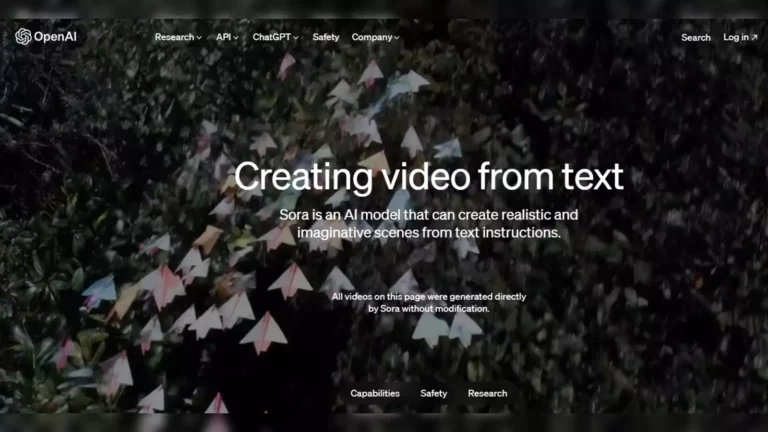Как удалить чаты в Character.AI за 1 минуту? 8 шагов
Используете ли вы character.AI для создания собственного чат-бота? Character.AI позволяет своим пользователям взаимодействовать и создавать собственные чат-боты. И эта платформа искусственного интеллекта чат-бота сохраняет всю историю разговоров, чтобы пользователи могли легко просмотреть свои разговоры, вернувшись назад. Однако бывают случаи, когда вы хотите удалить все свои предыдущие разговоры из-за конфиденциальности и по другим причинам. Поэтому среди его пользователей возникает распространенный вопрос: Как удалить чаты в Character.AI? Прокрутите вниз и выполните необходимые шаги.
Даниэль Де Фрейтас, LaMDA и Наом Шазир разработали character.AI для бизнеса и подобных людей. В последние годы он стал популярным инструментом и набирает обороты благодаря своей инновационной платформе чат-ботов с искусственным интеллектом. Character.AI — это нейронная языковая модель, которая генерирует ответы, как люди, и вовлекает других в разговоры. Но поскольку многие пользователи хотят получить шаги по удалению чатов на платформе character.AI, шаги просты.
В сообщении ниже я поделился инструкциями по удалению чатов на платформе Character.AI и тем, как вы можете управлять сохраненными чатами и загружать их.
Как удалить чаты в Character.AI? Получить шаги
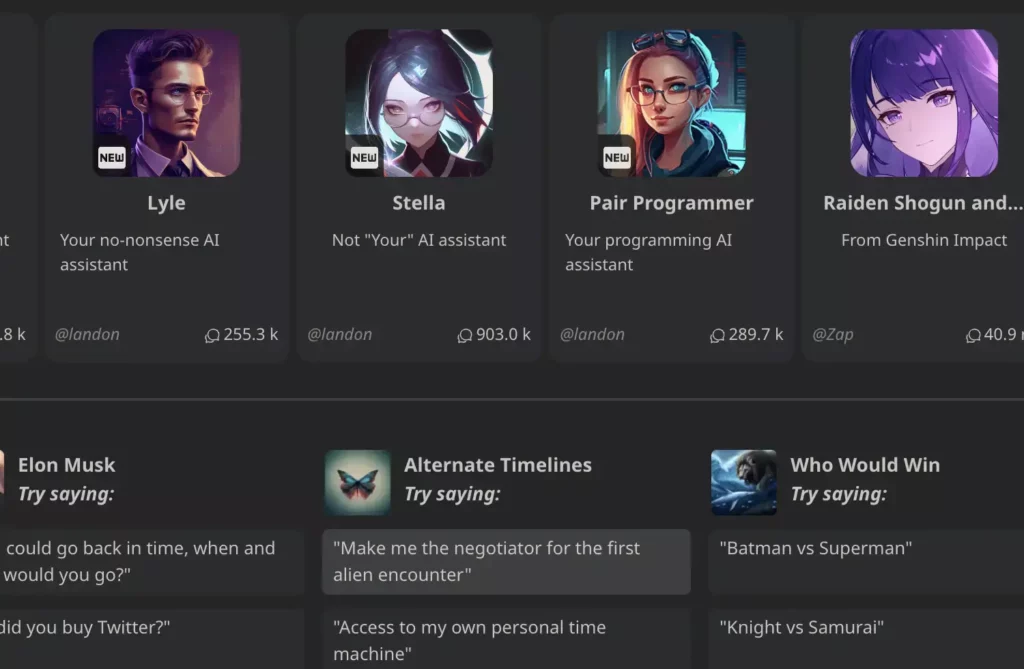
Есть несколько простых шагов, которые вам нужно выполнить, если вы хотите удалить чаты в Character.AI. Но вы должны помнить, что удаление чата из вашей учетной записи не приведет к окончательному удалению чата. Чат по-прежнему будет доступен в памяти персонажа. Итак, если вы удаляете чаты в Character.AI, правильно выполните следующие шаги.
- Сначала откройте Character.AI в нужном веб-браузере.
- Теперь войдите в свою учетную запись.
- После авторизации перейдите в раздел «Чаты» на панели инструментов платформы.
- Теперь найдите кнопку «Изменить» и нажмите на нее, чтобы изменить список чатов.
- Затем выберите чаты, которые хотите удалить.
- Как только вы удалите чат, нажмите на крестик рядом с чатом.
- На экране появится подсказка, запрашивающая ваш выбор.
- Наконец, нажмите кнопку «Да», чтобы завершить метод удаления.
Важные моменты
- Character.AI не удаляет чаты навсегда: Character.AI может получить доступ к вашим удаленным чатам в целях отладки.
- Удаление чата не влияет на процесс обучения вашего чат-бота: Чат-бот может запоминать предыдущие чаты, даже если вы удалили свои разговоры.
Как управлять сохраненными чатами в Characer.AI? Знай здесь
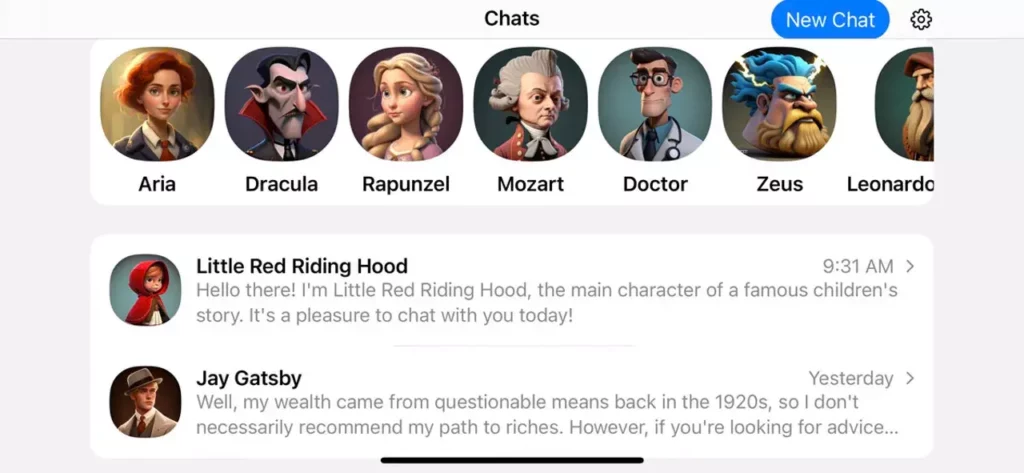
Процесс просмотра сохраненных чатов в учетной записи Character.AI прост. Если вы хотите увидеть сохраненные чаты в Character.AI, выполните несколько простых и понятных шагов. Еще одна важная вещь заключается в том, что после открытия сохраненного чата вы можете начать чат с того места, где вы его сохранили. Пожалуйста, внимательно следуйте приведенным ниже шагам.
- Во-первых, войдите в Character.AI.
- Теперь перейдите в раздел чатов.
- Затем нажмите на персонажа, с которым вы хотите посмотреть сохраненные чаты.
- В правом верхнем углу страницы нажмите на значок с тремя точками.
- Затем в раскрывающемся меню выберите параметр «Просмотреть сохраненные чаты».
- Наконец, вы можете просмотреть все сохраненные вами чаты этого персонажа.
Как скачать историю чата Character.AI? Является ли это возможным?
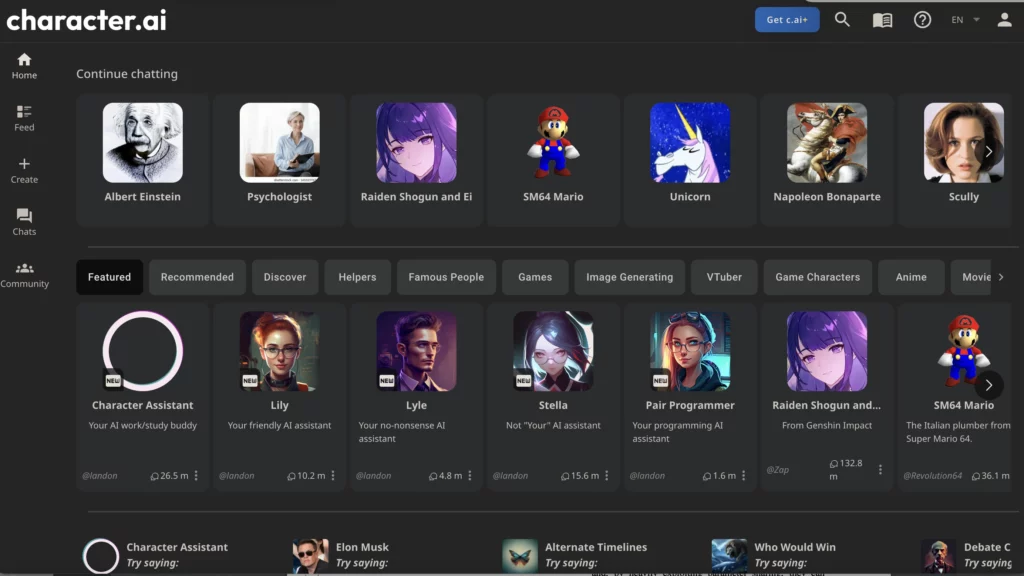
В настоящее время нет доступных опций в Платформа Персонаж.ИИ через который вы можете легко загрузить историю чата Character.AI. Но вы можете легко сохранить чаты на своем устройстве. Все, что вам нужно сделать, это сделать скриншоты выбранного чата. Если вы не хотите делать снимки экрана, вы также можете скопировать и вставить чат, который хотите сохранить.
Поскольку нет никакого способа загрузить историю чата Character.AI, люди выбирают один из способов, упомянутых выше. Если вы не пробовали два метода, вы можете попробовать один из способов сохранить предпочитаемый чат.
Как удалить чаты в Character.AI? Учебное руководство
Подведение итогов
Удаление сообщений или разговоров с платформы character.AI — простой процесс. Вы можете удалить чаты, выполнив несколько простых шагов. Все подробности и шаги описаны выше в разделе Как удалить чаты в Character.AI? Кроме того, я также упомянул шаги по управлению сохраненными разговорами и их загрузке.
Насколько полезен этот пост для вас? Пожалуйста, поделитесь своим мнением и предложениями в разделе комментариев. Следите за новостями о character.AI.
Часто задаваемые вопросы
1. Как удалить чаты в Character.AI?
Войдите в свою учетную запись Character.AI> Перейдите в раздел Чаты> Найдите и нажмите кнопку «Изменить»> Выберите чаты, которые вы хотите удалить> Нажмите на значок крестика рядом с чатом.
2. Могу ли я удалить учетную запись Character.AI?
Да, вы можете быстро удалить созданную однажды учетную запись Character.AI.
3. Как удалить персонажей в Character.AI?
Войдите в свою учетную запись Character.AI> Выберите персонажа, которого хотите удалить> Откройте сообщение> Нажмите на значок с тремя точками> Выберите «Удалить сообщения» в раскрывающемся меню> Нажмите на значок с тремя точками еще раз> Выберите « Опция «Просмотреть настройки персонажа»> Удалить все сведения о вашем персонаже> Установить видимость «Личное»> Нажмите кнопку «Сохранить».